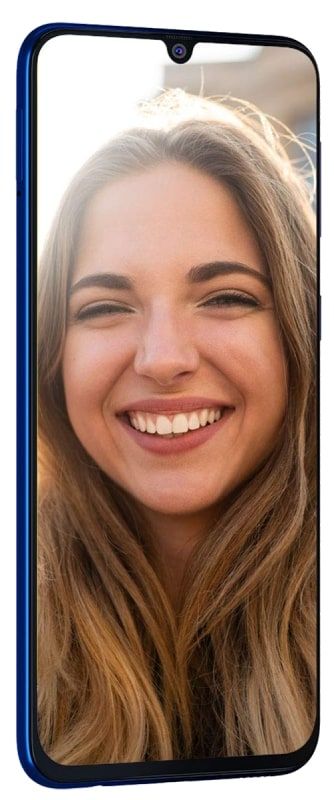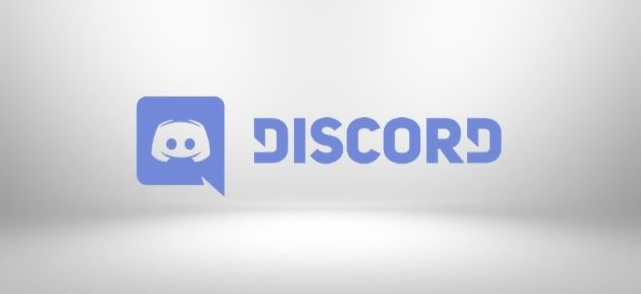Samsung-diagnostiikkatyökalu - Laitteen vianmääritys
Mikään Android-laite ei ole täydellinen. Tavallaan tai toisella tavalla ja jossain vaiheessa Android-laitteellasi on varmasti ongelmia. Tässä artikkelissa puhumme Samsungin diagnostiikkatyökalusta - laitteen vianmäärityksestä. Aloitetaanpa!
Jos kuitenkin omistat Android-käyttöisen Samsung-laitteen ja haluat diagnosoida sen tien päällä. Sitten Samsungin virallinen diagnostiikkasovellus saattaa tarjota sinulle apua. Se on täynnä laitekohtaisia vianmääritystyökaluja ja sovelluksen sisäistä tukea laiteohjelmistopäivityksiin. Diagnostiikka voi myös osoittautua käteväksi apuvälineeksi ja kykeneväksi avustajaksi myös Samsungin käyttäjille.
Lisäksi sovellus näyttää myös laitteen järjestelmätiedot ja auttaa myös aloittelevia käyttäjiä saamaan parempaa tietoa laitteestaan lyhyen opetusohjelman avulla. Ei hätää, jos et löydä tarpeeksi hyödyllistä sisältöä sovelluksesta. Diagnostiikka voi myös yhdistää sinut tosiasiallisesti yrityksen online-asiakastukikeskukseen (helpdesk).
Diagnoosi Samsung Android -laitteesi | Samsung-diagnostiikkatyökalu

No, Samsungin virallisen diagnostiikkasovelluksen käyttö on todella helppoa. Sinun on vain noudatettava näytön ohjeita aina, kun sovellus toimii. On selvää, että sinun on ensin saatava sovellus asennetuksi Samsung-laitteeseesi ja sitten myös suoritettava sovellus. Voit myös saada Diagnostiikka-sovelluksen ilmaiseksi Android Marketista.
Kun sovellus on asennettu, voit diagnosoida puhelimesi ongelman seuraavasti:
Vaiheet | Samsungin diagnostiikkatyökalu
Avaa ensin sovellus. Sen avulla voit valita ongelman diagnosoinnin, laitteen opetusohjelman vai laitteen järjestelmätiedot.
Kun olet valinnut ongelman diagnosoinnin, sovellus kysyy, mikä ongelmasi luonne on. Sinun on valittava yksi alue vianmääritystä varten. Määritä esimerkiksi, onko ongelmasi luonteeltaan laitteen näytön, Bluetooth-yhteyden, USB-yhteyden, Android Marketin, kameran, TV-ulostulon, akun ja vastaavien kanssa. Voit myös selata opaskysymyksiä, jotka voivat auttaa kohtaamaan ongelman.
Sitten sovellus kertoo sinulle, mikä voi aiheuttaa ongelman, sekä asetukset, joita sinun on muutettava ongelman korjaamiseksi. Alla olevassa esimerkissä puhelimessa on Bluetooth-yhteysongelma, koska Bluetoothia ei ole kytketty päälle. Näytössä näkyy myös polku oikealle Asetukset-näytölle.

juuripikseli xl 7.1.2
Jos haluat tietää Samsung-laitteen yleisestä tilasta, voit myös valita tarkastellaksesi puhelimesi järjestelmätietoja. Tämä antaa sinulle myös tietoja, kuten laitetunnuksen, Wi-Fi-osoitteen ja vastaavat.
Lisää | Samsungin diagnostiikkatyökalu
Joissakin tapauksissa laitteessasi voi olla joitain ongelmia, joita sovellus ei voi auttaa ratkaisemaan. Tämä voi tarkoittaa, että tarvitset teknikon tarkistaaksesi puhelimesi. Muissa tapauksissa käyttäjät eivät välttämättä pysty käyttämään työkalua ollenkaan ja tarvitsevat siksi myös suoraa apua. Näissä tapauksissa käyttäjä voi muodostaa yhteyden Samsungin online-asiakaspalvelukeskukseen sovelluksen kautta.
Samsungin diagnostiikkatyökalu voi olla suuri apu myös sinulle, jos olet Samsungin valmistaman Android-laitteen omistaja. Yksi parhaista asioista on, että se on täysin ilmainen. Suuntaa vain Android Marketiin ja lataa sovellus heti. Joten tämän sovelluksen avulla voit diagnosoida Samsung-laitteesi tien päällä, milloin tahansa ja missä tahansa.
Johtopäätös
Selvä, se oli kaikki ihmiset! Toivottavasti pidät tästä Samsungin diagnostiikkatyökaluartikkelista ja pidät siitä myös hyödyllisenä sinulle. Anna meille palautetta siitä. Myös, jos sinulla on kysyttävää ja kysymyksiä, jotka liittyvät tähän artikkeliin. Kerro sitten meille alla olevasta kommenttiosasta. Otamme sinuun yhteyttä pian.
Hyvää päivän jatkoa!
Katso myös: Kuinka saan akun prosenttiosuuden näytettäväksi Windows 10: ssä